Revisão do VideoPad: Editor de Vídeo Para Iniciantes
Existem várias ferramentas de edição de vídeo disponíveis, e VideoPad Editor de Vídeo é uma delas. Vale a pena tentar o VideoPad? O que há de bom no VideoPad Editor de Vídeo? Se você está com as mesmas questões, esta postagem contará tudo sobre o VideoPad Editor de Vídeo, incluindo a visão geral, vantagens, preços, guia do usuário, etc.
Resumo
Resumo
Aqui, você pode conhecer os recursos do VideoPad Editor de Vídeo, os requisitos do sistema e o guia do usuário.

Parte 1. Visão Geral do Editor de Vídeo Videopad
O software de edição VideoPad Editor de Vídeo é famoso por sua interface de usuário fácil de usar e vários efeitos de vídeo, e é sempre a escolha número um para iniciantes. Você pode dar uma olhada rápida nas configurações do software abaixo:
Requisitos de Sistema
O editor de vídeo VideoPad é gratuito para download. Antes de baixar o VideoPad, você vai querer verificar os requisitos do sistema. E certifique-se de que seu dispositivo atenda aos requisitos do sistema para instalá-lo e executá-lo:
- Windows 10, XP, Vista, 7, 8 e 8.1 (64 bit)
- Mac OS X 10.5 e posterior
- iOS 6.0 ou mais (iPhone/iPad)
Uma Visão Geral dos Recursos do VideoPad Editor de Vídeo:
- Edição de vídeo: cortar, cortar, dividir, misturar vídeos
- Efeitos de vídeo e transições
- Suporta texto e legendas para adicionar
- Edição e efeitos de áudio
- Saída e compartilhamento de vídeo
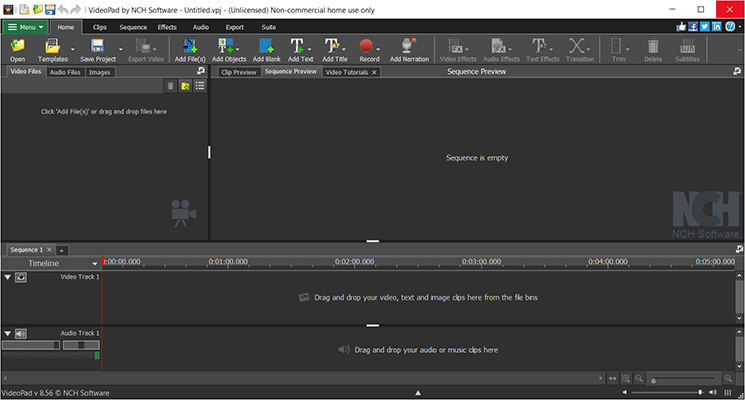
Muito atraente, certo? Para conhecer melhor o VideoPad Editor de Vídeo, vá para a próxima parte.
Parte 2. O que São os Destaques do VideoPad Editor de Vídeo
Se você já leu sobre as análises do VideoPad Editor de Vídeo, vai perceber como ele é popular. Mas quais são os destaques e o que realmente o faz o melhor? Bem, você pode encontrar as respostas completas às suas perguntas sobre o VideoPad.Por Que Escolher o Software de Edição VideoPad Editor de Vídeo?
Por Que Escolher o Software de Edição VideoPad Editor de Vídeo?
- Efeitos de vídeo e transições surpreendentes: possui mais de 50 efeitos de vídeo para você escolher e suporta efeitos 3D mais efeitos de transição de 2D para 3D.
- Recurso poderoso de compartilhamento de saída: ele suporta a exportação de vídeos em vários formatos (incluindo DVD) e compartilhamento online com a família e o YouTube.
- Melhor compatibilidade: suporta quase todos os formatos de vídeo de entrada (mp4, mpeg, mov, wmv, etc), formatos de áudio de entrada (mp3, aac, m4a, wav, etc), imagens de entrada (jpg, bmp, png, gif, etc) e formatos de vídeo de saída (mkv, mp4, avi, etc).
- Preço razoável: o VideoPad permite desfrutar de recursos gratuitos, e oferece três planos em várias necessidades para desfrutar de recursos profissionais com preços acessíveis.
- Interface de usuário intuitiva: é projetada para iniciantes com a interface de usuário moderna mais recente e é muito fácil de usar. Você sabe o que fazer com todos os botões do programa e pode encontrar facilmente os recursos de que precisa.
- Melhor serviço de suporte: a equipe de desenvolvedores fornece aos usuários um guia do usuário detalhado para usar o programa, e você pode assistir aos vídeos para entender melhor como usá-lo. Muito doce!
- Baixar e instalar leves: embora ofereça muitos recursos, é um arquivo muito leve para baixar e instalar, e é executado rapidamente no computador sem diminuir o desempenho do dispositivo.
- Velocidade de exportação lenta: leva mais tempo para exportar vídeos com tamanho de arquivo grande.
Parte 3. O VideoPad Editor de Vídeo É Gratuito?
O VideoPad Editor de Vídeo é gratuito para usar? Você pode estar se perguntando. Bem, a resposta depende. VideoPad oferece teste gratuito e você pode usar os recursos da versão de teste gratuita. Enquanto isso, VideoPad Editor de Vídeo também oferece planos diferentes para usuários avançados aproveitarem mais recursos.
Você pode encontrar detalhes sobre os planos abaixo:
| Edição | Preço normal | Preço promocional |
|---|---|---|
| Master's Edition | $99 | $69.95 |
| Master's Edition Quarterly Plan | $5.50/mês | Não disponível |
| Home Edition | $60 | $39.95 |
No geral os planos vêm com preço razoável e vale a pena tentar. Para desfrutar de todas as funções do VideoPad, clique aqui para comprar e obter o código do VideoPad Editor de Vídeo.
Parte 4. Tutorial do Editor de Vídeo do VideoPad - Como Usar o VideoPad Para Iniciantes
O download do VideoPad Editor de Vídeo é gratuito? Sim! Na verdade, VideoPad Editor de Vídeo é super fácil de usar para iniciantes, e você deve ser capaz de mexer nele se já experimentou o Windows Movie Maker no passado. O VideoPad Editor de Vídeo e o Windows Movie Maker são semelhantes.
Siga o guia abaixo para baixar e usar o VideoPad Editor de Vídeo:
- Etapa 1: Baixe o VideoPad Editor de Vídeo em seu dispositivo (disponível no Windows / Mac / iPhone / iPad), instale e execute-o.
Etapa 2: Importe sua mídia para o compartimento de mídia. Você pode arrastar e soltar o que deseja importar para o painel à esquerda. Ou você pode importar fazendo o seguinte: Para importar vídeos, clique em Adicionar arquivo (s).

Para importar áudio, clique em Áudio e em Adicionar arquivo (s), Adicionar CD ou Adicionar som de estoque.

Etapa 3: Edite os videoclipes.
Para cortar, cortar ou dividir seus vídeos, clique duas vezes no arquivo na lixeira de mídia e você verá as opções de edição na parte inferior.

Para adicionar efeitos, clique em Início e escolha adicionar efeitos de vídeo, efeitos de áudio, efeitos de texto, etc.

Para adicionar transições para clipes, clique no ícone X entre os clipes de vídeo e você pode escolher o efeito de transição que deseja.

Para adicionar texto e título para vídeos, clique em Início> Adicionar Texto ou Adicionar Título.
Para adicionar legendas, clique em Início> Legendas.
Etapa 4: Exportar vídeo.
Quando terminar de editar seus vídeos, clique em Exportar e há várias opções para exportar. Você pode escolher exportar em diferentes saídas e compartilhá-lo no Dropbox, YouTube, Google drive, Onedrive, Vimeo, etc.

Conclusões
Este guia review mostra informações detalhadas sobre o VideoPad Editor de Vídeo, incluindo visão geral do VideoPad, recursos, preço e guia do usuário. Resumindo, o VideoPad Editor de Vídeo oferece muitos recursos a um preço acessível e é amigável para iniciantes. Mal pode esperar para tentar? Basta clicar em VideoPad Editor de Vídeo para fazer o download e se divertir!
FAQS Sobre VideoPad Editor de Vídeo
O VideoPad Editor de Vídeo tem marca d'água?
VideoPad Editor de Vídeo é um software de edição de vídeo gratuito e permite que você envie seus vídeos para o YouTube, e você não precisa se preocupar com os problemas de marca d'água, pois não gera marcas d'água em seus vídeos.
O VideoPad Editor de Vídeo é seguro?
Sim definitivamente! VideoPad é um software gratuito para uso não comercial e não contém nenhum anúncio ou vírus no programa, e não coleta ou armazena as informações do seu vídeo. Portanto, você pode ficar tranquilo.
Quanto custa o VideoPad?
Depende. O VideoPad pode ser gratuito sem nenhum custo. Se você gostaria de desfrutar de todas as funções, você pode escolher planos diferentes:
- Master's Edition: $69.95
- Plano Trimestral de Master's Editio: $5.50/mês
- Home Edition: $39.95
O VideoPad é bom para o YouTube?
Sim. Com o VideoPad Editor de Vídeo, você pode simplesmente enviar seu vídeo para o YouTube com apenas alguns cliques! Você também pode preencher o título, as descrições, a palavra-chave e tudo o que for necessário para fazer upload no YouTube. Ou seja, você pode exportar seus vídeos usando o VideoPad sem tocar no YouTube.
Como obter o editor de vídeo VideoPad gratuitamente?
Se você deseja obter o VideoPad Editor de Vídeo gratuitamente, a avaliação gratuita do VideoPad Editor de Vídeo é uma opção ideal para você. Você pode ir ao site oficial do software NCH, baixar e instalar o VideoPad Editor de Vídeo para usar a versão de teste gratuita.

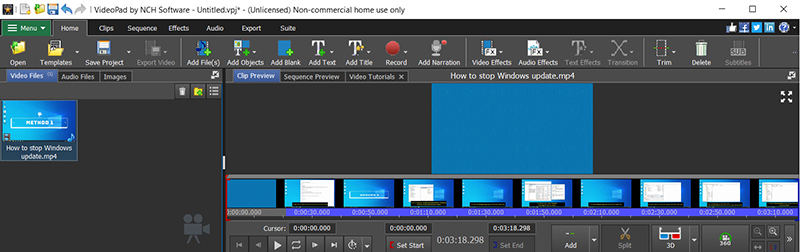
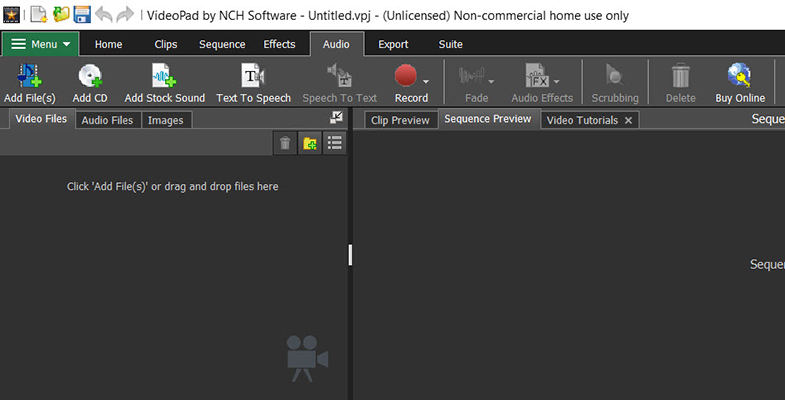
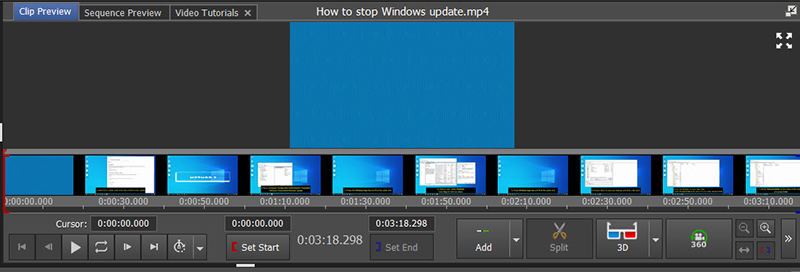
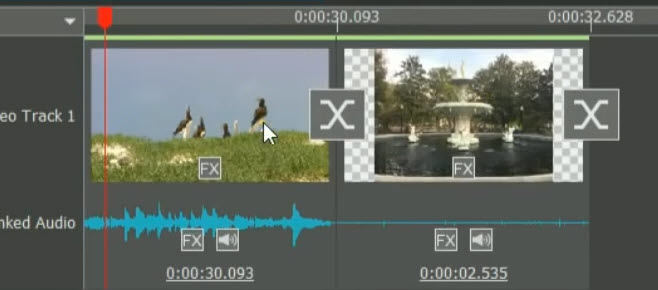
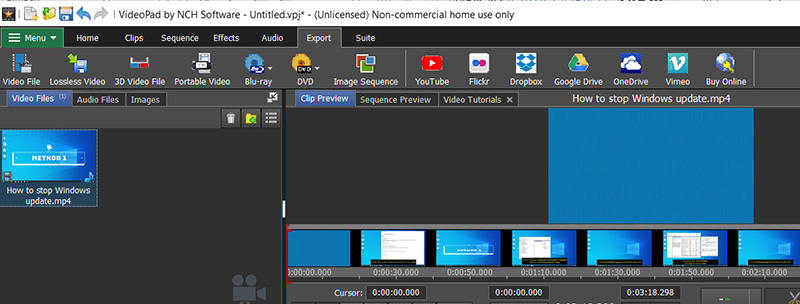





Compartilhar este artigo:
Selecionar a classificação do produto:
Antônio García
Editor-em-Chefe
Trabalho como freelancer há mais de cinco anos. Sempre fico impressionado quando descubro coisas novas e os conhecimentos mais recentes. Acho que a vida não tem limites, mas eu não conheço limites.
Ver todos os ArtigosDeixar um Comentário
Criar sua avaliação sobre os artigos do HitPaw